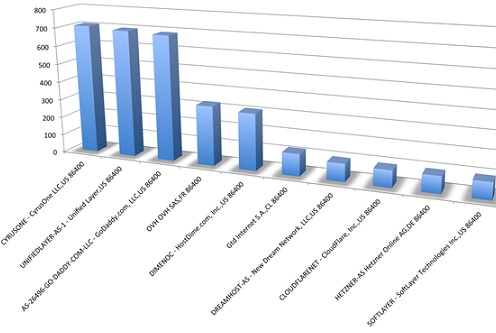Dans les précédents dossiers, nous avons abordé la définition des architectures OCS au sein des entreprises. Dans ce dossier et celui de la semaine dernière, c’est la partie intégration de la présence et des conférences avec la messagerie classique qui est abordée.
L’intégration entre la téléphonie et la messagerie unifiée Exchange sera abordée dans les troisième et quatrième parties de ce dossier.
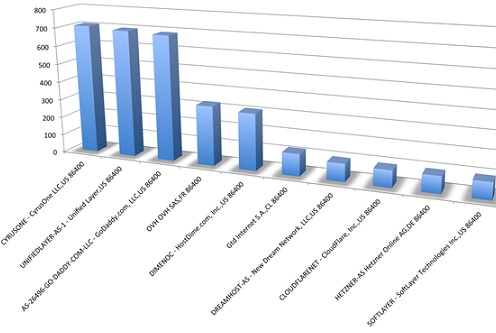
Mais, il faut aussi prendre en compte le fait que tous les composants d’interopérabilité entre Office Communications Server et le client Outlook ne sont pas intégrés dans le client Communicator. Pour permettre la gestion des téléconférences et des conférences de type live-meeting, il est nécessaire d’installer des programmes complémentaires qui sont des ‘add-on’ pour les clients Outlook.
Complément de gestion des conférences
Ce logiciel, dont le nom officiel est ‘Complément de conférence Microsoft pour Microsoft Office Outlook’, est un complément (ou addon) à installer sur un poste de travail disposant du client Outlook. Ce logiciel complémentaire s’appuie sur l’infrastructure Office Communications Server et c’est un assistant précieux car c’est à partir de cet outil qu’il est possible de provisionner (et donc de créer) la conférence au niveau du serveur OCS. Lors de cette opération, les informations requises pour la connexion à la conférence sont récupérées et regroupées dans un message généré automatiquement. Ce message contient les liens pour la connexion avec l’identifiant de la conférence ainsi que le code d’accès à cette conférence.
Des explications et informations complémen taires sont aussi mises dans ce message type. Une fois installé, l’utilisation de ce complément est très simple, car l’utilisateur dispose de trois boutons complémentaires qui sont accessibles depuis la barre d’outils Outlook : ‘Conférence maintenant’, ‘Organiser une réunion Live Meeting’ et ‘Organiser une conférence’. Il suffit alors de sélectionner un de ces boutons, de choisir les participants et la plage horaire. Les messages d’invitation sont alors générés et automatiquement envoyés. Des boutons Live Meeting et Téléconférence sont aussi disponibles dans l’interface de création de réunion au sein d’Outlook et de l’assistant de Planification de réunion.
Lors de l’organisation de la conférence Live Meeting ou de la téléconférence, l’organisateur de la réunion définit le rôle des participants (leader, présentateur, participant), les ressources accessibles (audio, vidéo, pont de conférence…) et aussi les droits d’accès des participants (interne, externe, anonyme…). Outlook permet une intégration pour organiser des conférences depuis l’agenda en permettant d’inviter des utilisateurs externes ou internes à l’entreprise et en définissant le rôle et les moyens d’accès à ces conférences.
Intégration Live Meeting
Comme cela a été abordé dans le paragraphe précédent, le complément de gestion des conférences permet la création de téléconférences et de conférences Live Meeting. La première famille de conférence, les téléconférences, sont des conférences audio et s’appuie donc sur l’utilisation de moyen de communication de type téléphonique. L’utilisateur peut donc utiliser le client Office Communicator avec sa partie de gestion audio, ce qui revient à utiliser ce client comme un ‘SoftPhone’ pour OCS. Si l’architecture OCS dispose de la fonctionnalité de pont de conférence, l’utilisateur peut alors utiliser un téléphone classique pour se connecter au pont de conférence OCS. Mais, dans le cas de mise en place de conférences de type Live Meeting, le client Office Communicator ne dispose pas par défaut de la capacité de fonctionner avec Live Meeting.
Il est donc nécessaire de télécharger et d’installer un client spécifique pour Live Meeting sur le poste de travail. Le module Live Meeting comporte donc un client complet et spécifique qui n’est pas inclus dans le client Communicator et il permet la connexion à des sessions Live Meeting. Le complément Live Meeting pour Outlook intègre aussi des pilotes spécifiques tels que ceux nécessaires à la gestion de l’équipement nommé ‘Round Table’ et qui autorise ainsi la gestion des flux de type panorama qui sont générés par ce périphérique qui est une sorte de camera vidéo à 360 °. Le lancement de ce client s’effectue automatiquement avec les paramètres adaptés lorsque l’on clique sur le lien envoyé par une invitation Live Meeting générée avec l’addon décrit précédemment. L’installation de ce client complémentaire ajoute aussi des boutons et menus complémentaires au sein du client Office Communicator. Il est ainsi possible de passer en conférence Live Meeting avec un utilisateur, avec un simple clic droit sur ce contact.
Téléchargez cette ressource
Démocratiser l’adoption de l’IA par la maîtrise de ses données
Saviez-vous que 80% du temps de vos projets IA portent sur l’analyse de vos données ? explorez tous les outils nécessaires pour entreprendre une gestion performante de vos flux de données
et optimiser votre architecture afin de réussir vos projets d’Intelligence Artificielle. découvrez le guide des experts Blueway.
Mobilité - Par
Pascal Creusot - Publié le 10 janvier 2011